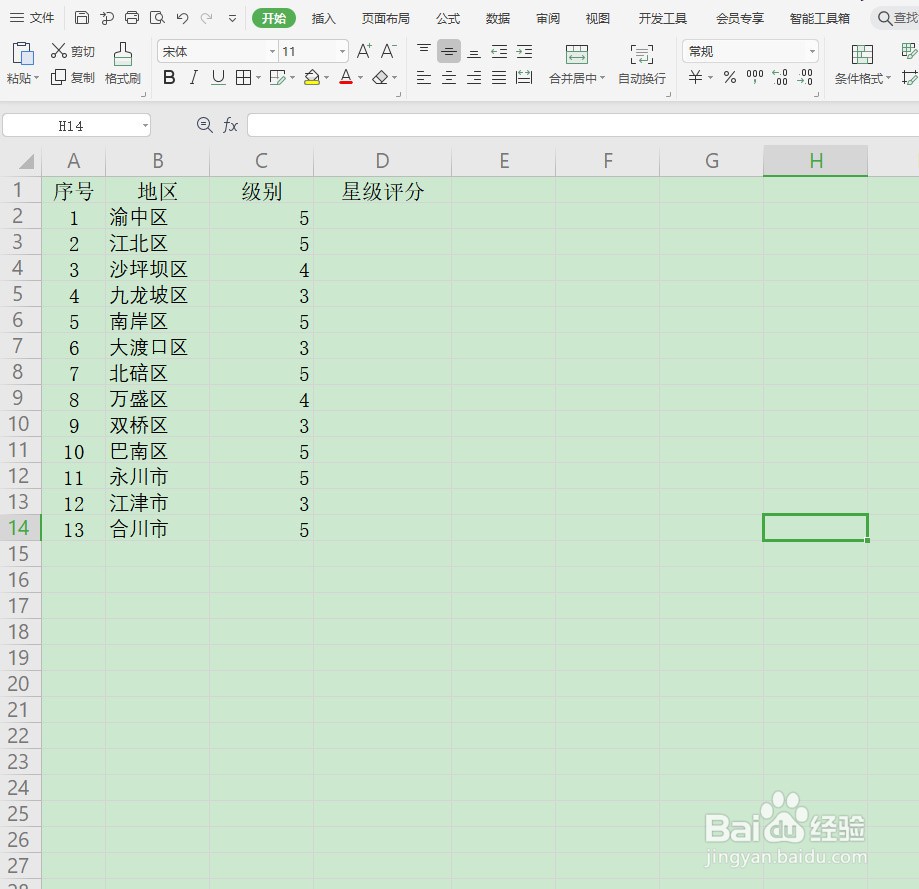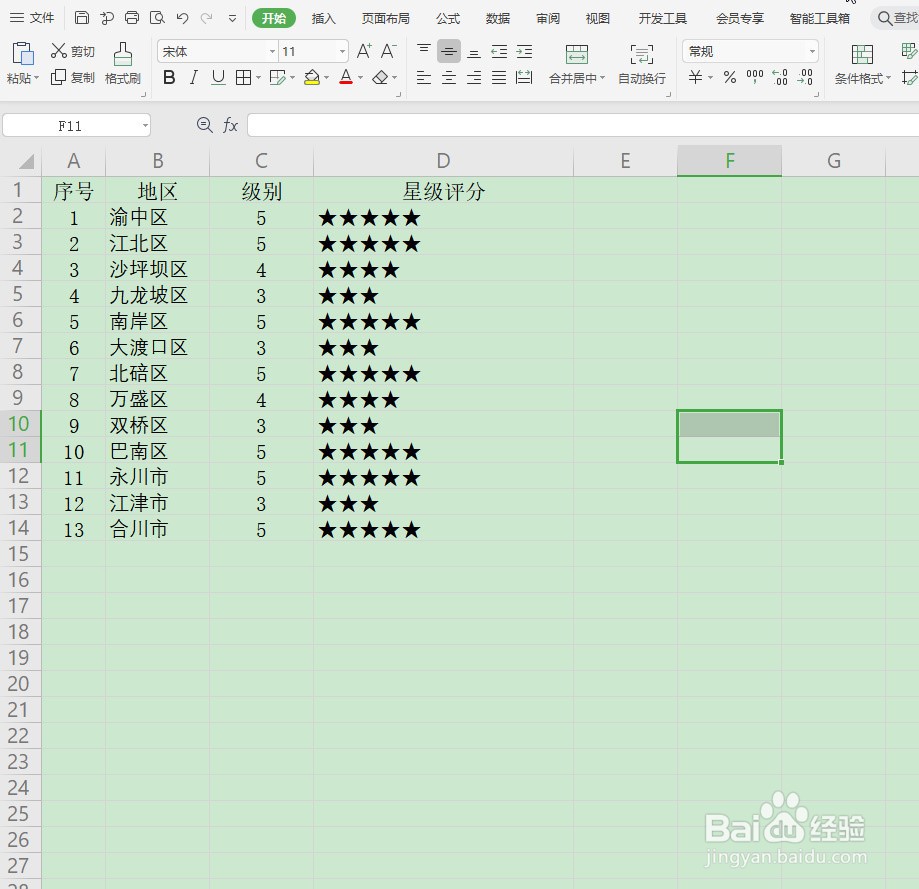Excel如何快速输入星级图标
1、首先,打开WPS Office Excel数据表格;
2、选择表格单元格【D2】,点击【公式】→【插入函数】;
3、在“插入函数”窗口,选择类型【文本】→【REPT】,点击【确定】;
4、在“函数参数”对话框中,输入【参数条件】,点击【确定】;字符串:【"★&孥恶膈茯quot;】重复次数:【C2】
5、选择单元格区域【D2:D14】,按【CTRL+D】向下填充即可。
声明:本网站引用、摘录或转载内容仅供网站访问者交流或参考,不代表本站立场,如存在版权或非法内容,请联系站长删除,联系邮箱:site.kefu@qq.com。
阅读量:57
阅读量:88
阅读量:53
阅读量:48
阅读量:82